Mis on trimmi funktsioon, selle sõltumatu kaasamine/välja lülitatud

- 4307
- 435
- Noah Pfannerstill
SSD -ketaste kasutamisel on trimmisfunktsioon eriti oluline. Seda pole tavaliste kõvakettade jaoks vaja, nii et paljud ei tea isegi selle olemasolu. Selle põhjuseks on nende draivide erinev seade. Kui tavaline kõvaketas kustutab mis tahes faili, siis tegelikult kustutatakse selle faili asukoha kohta MFT -tabeli andmed. Selle faili baitid ise püsib jätkuvalt kettal. Ainult tabelis kuulub see piirkond kasutamata kategooriasse, kus saate uuesti teavet salvestada. Sellepärast on kustutatud faile võimalik taastada, sest füüsiliselt neid ei kustutata. Winchester salvestab teabe võrdse hõlpsalt nii täiesti puhta sektori kui ka nendes, kus midagi on juba salvestatud. Uute andmete salvestamisel kustutatakse vanad lihtsalt. Kuid SSD-draivide seade põhineb välkmälul, mitte magnetiline kirje. Nendes on kiire teave võimalik ainult tühjades mälurakkudes. Muidugi võib selline draiv kõigepealt vana teabe kustutada ja siis sinna uue kirjutada, kuid see kulutab sellele palju rohkem aega, mis tähendab, et SSD -de peamine eelis kaob - kiirus. Siin aitab see välja erifunktsiooni, mis pakub SSD -draivide jõudlust õigel tasemel.

Trimmi funktsiooni sätted.
Mis on trim
Trimmisfunktsioon on mõeldud lihtsaks, kuid oluliseks tahke oleku draivi jaoks - möödasõidu baitidest, mis on märgitud vabaks. See annab neile kiireima uue teabe salvestamise, kuna välkmäng on selle protsessi jaoks ette valmistatud. See töö toimub operatsioonisüsteemi abil ja seda toetatakse Windowsis, alustades 7. versioonist. Programm käivitatakse taustal ja lülitatakse vaikimisi alati sisse, nii et tahkete riikide ketaste ühendus ja äratundmine ei põhjusta tavaliselt probleeme.
Kuidas trimmis töötab
SSD salvestusseadmed erinevad põhimõtteliselt tavalistest kõvaketastest. Nende mälu korraldavad lehed, mida saab ainult täielikult pesta. Kuid SSD -draiv ise ei saa teavet kõige tõhusamalt levitada, kuna opsüsteem ei anna talle teavet selle kohta, milliseid lehti tuleks füüsiliselt puhastada. Seetõttu töötab draiv maksimaalse jõudlusega, kuni tal on tasuta lehti, mille ta saab salvestada. Niipea kui tühjad lehed lõppevad, on draiv sunnitud enne registreerimist puhastama, mis vähendab selle kiirust oluliselt. SSD trimmifunktsioon lisati opsüsteemi, et tagada draiviga suhtlemine, teatades sellest, milliseid lehti saab puhastada. See juhtub taustal ja arvuti kui terviku jõudlus on pikka aega kõrge. Lisaks on välkmälul piiratud arv kirjetsüklit ja seda võetakse arvesse ka. Seetõttu ei ole mõnede lihtsate teistega mingit mitut tööd, mistõttu on ajami kestus ja selle usaldusväärsus märkimisväärselt suurenenud.
Kuidas kontrollida, kas trim -käsk on lubatud
Õige trimmimise jaoks peab see tavaliselt midagi tegema. Siiski on palju draivide tootjaid ja süsteemi saab ka erineval viisil konfigureerida, nii et see ei häiri nägema, kas lisada on trimm. Tuleb meeles pidada, et SSD jaoks on trimmi tugi keelatud, kui draivi kasutatakse massiivses reidil või on süsteemis taastamine. Sel juhul ei tööta see selle sisselülitamiseks. Kontrollige, kas trimmib Windows 10, 8 või 7, on üsna lihtne. Selleks käivitage lihtsalt käsurida administraatori nimel ja sisestage selline meeskond:
fsutili käitumise päring puuetegaLETenotify
Kui tulemus on 0, siis töötab funktsioon ja kui tulemus on 1, siis on see keelatud. Trimmis on töö kontrollimiseks alati kasulik, kuna see funktsioon ei pruugi BIOS -is mõne seadetega töötada. Näidatud viisi võib leida, kas see on lisatud täiustatud süsteemi. Kui see ei tööta, on süsteemi taastamine lahti ühendatud ja draivi ei sisaldu RAID -massiivi, on kasulik uurida BIOS -i ja näha ketta töörežiimi - AHCI režiim tuleks valida.
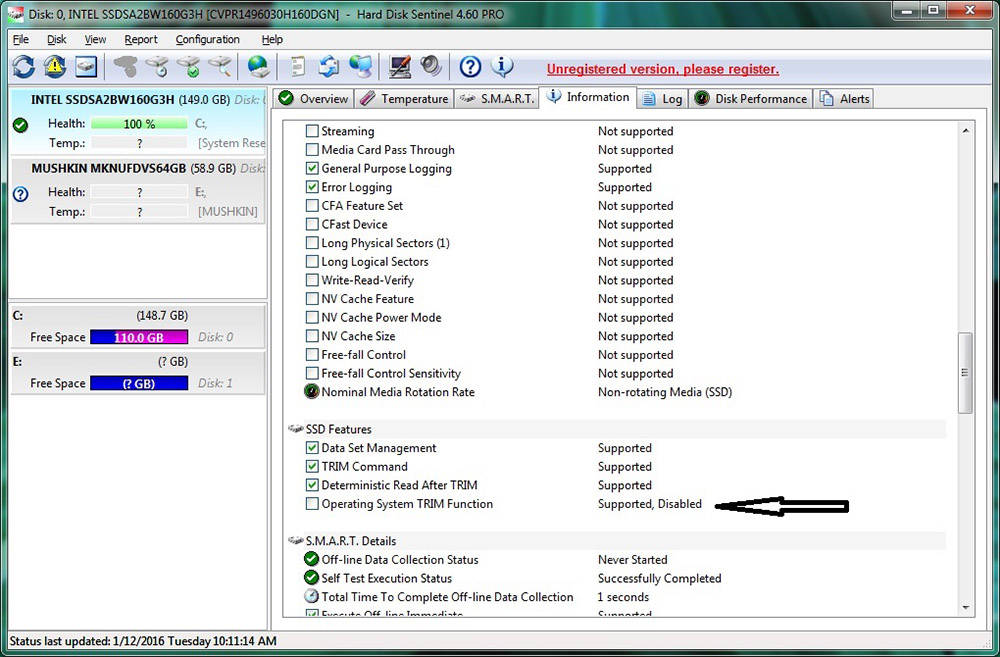
Kuidas lisada trimmi akendesse
Kui audit ütleb, et trimmi ei tööta, võite proovida seda funktsiooni käsitsi sisse lülitada. Kuid see ei toimi USB kaudu ühendatud SSD -de jaoks. Kõigi teiste mudelite jaoks on Windows 10 ja varasemate versioonide trimmifunktsiooni sisselülitamine väga lihtne. Selleks peate sisestama ühe meeskonda käsureale:
FSUTILi käitumise komplekt DesobledElenotify NTFS 0 - kui kasutatakse NTFS -failisüsteemi.
FSUTILi käitumise komplekt DesobledElenotify refs 0 - kui kasutatakse refs -failisüsteemi.
Enne nende tutvustamist on kasulik uurida ketta omadusi ja veenduda, et seda kuvatakse seal "kindla riigiväärtuse", kui ka mitte ainult "kõvaketas". Selle koha probleemide korral käsureal peate sisestama käsu Winsat Diskform - see aitab süsteemil õigesti kindlaks teha ketta tüübi. Kasulik on ka enne kaasamisprotseduuri defragmenti, eriti kui ketast on juba mõnda aega kasutatud ja sellele on kogunenud palju faile.
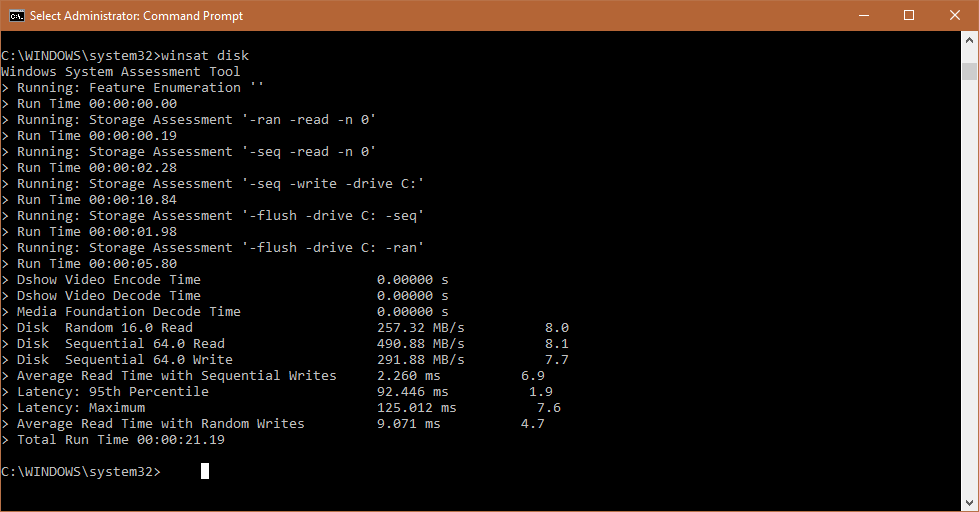
Kuidas trimmida
Trimmi lülitatakse välja nii lihtsalt kui sisse lülitatakse. Seda tehakse ka käsurida kaudu - peate sisestama käsu DesokedElenotify 1. NTFS DISEABLEDELETENOTIFY = 1 peaks ilmuma, mis tähendab, et funktsioon on välja lülitatud.
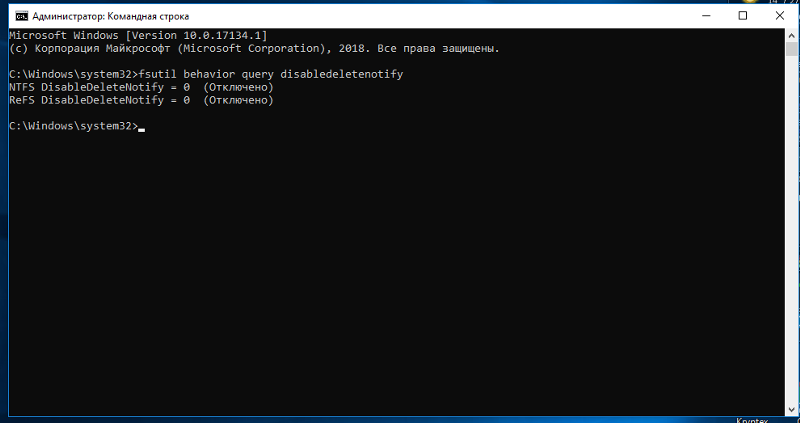
Siiski on keeruline ette kujutada olukorda, kui oleks vaja sellist operatsiooni läbi viia. Lõppude lõpuks on see funktsioon loodud SSD-ketta töö optimeerimiseks ja kiirendamiseks. Lisaks pikendab ta oma elu suuresti. Seetõttu olge selle väljalülitamine valmis, et arvuti jõudlus väheneb märkimisväärselt ja draivi kestus väheneb oluliselt.
Siin näidatud trimmilülitus- ja lahtiühendamise meetodid töötavad Windowsi versioonides 7, 8 ja 10. Kuid paljud arvutid kasutavad vanemaid XP ja Vista. Neil pole SSD õigeks ühendamiseks tööriistu ehitanud, kuid olukord pole lootusetu. Ma pean lihtsalt leidma ja installima lisatarkvara, näiteks Inteli SSD tööriistakasti. Jagage kommentaarides, kui teil oli probleeme SSD-ketta määratlusega, kas TRIM-funktsioon on kohe pärast ühendamist sisse lülitatud. Märkige Windowsi versioon ja kettamudel - see teave on kindlasti huvitav ja kasulik paljudele lugejatele.
- « CSRSS protsess.EXE ja protsessori koormus - probleemi kõrvaldamise põhjused ja meetodid
- SMSS -protsess.EXE on viirus või süsteemifail »

